Κάντε τη συντόμευση της γραμμής εργασιών του Explorer να ανοίξει τον αγαπημένο σας φάκελο στα Windows 10
Το εικονίδιο συντόμευσης της γραμμής εργασιών explorer.exe (Taskbar)των Windows 10(Windows 10) , από προεπιλογή, ανοίγει το φάκελο Γρήγορης πρόσβασης . (Quick Access)Έχουμε ήδη δει πώς μπορείτε να κάνετε τον Explorer ανοιχτό σε Αυτό το PC αντί για Γρήγορη πρόσβαση(make Explorer open to This PC instead of Quick Access) . Σε αυτήν την ανάρτηση, θα σας πω πώς να το κάνετε να ανοίξει ΟΠΟΙΟΝΔΗΠΟΤΕ(ANY) φάκελο της επιλογής σας.
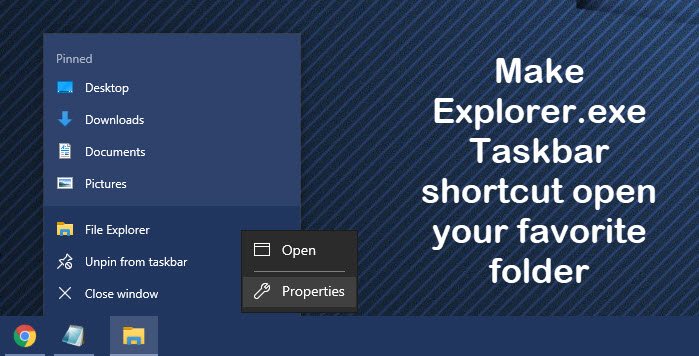
Κάντε(Make Explorer Taskbar) τη συντόμευση της γραμμής εργασιών του Explorer να ανοίξει τον αγαπημένο σας φάκελο
Κάντε δεξί κλικ(Right-click) στο εικονίδιο της γραμμής εργασιών Explorer και, στη συνέχεια, κάντε ξανά δεξί κλικ στο εικονίδιο του μικρού εξερευνητή και επιλέξτε Ιδιότητες.
Τώρα, κάτω από την καρτέλα Συντόμευση(Properties Shortcut) Ιδιότητες, στο πλαίσιο Στόχος(Target) , προσθέστε τη διαδρομή του φακέλου που θέλετε να ανοίξει όταν κάνετε κλικ στο εικονίδιο, μετά το % windir%\explorer.exe .
Στην εικόνα, χρησιμοποίησα τη διαδρομή φακέλου C:\Users\ACK\Downloads και τη ρύθμισα να ανοίγει τον προσαρμοσμένο φάκελο " Λήψεις(Downloads) ".

Εάν θέλετε, πείτε ότι η μονάδα δίσκου C θα ανοίξει, απλώς αναφέρετε το C:\ . Κάντε κλικ στο Apply/OK, μόλις τελειώσετε.
Μπορείτε να το κάνετε να ανοίξει οποιονδήποτε φάκελο της επιλογής σας αναφέροντας τη διαδρομή του μετά το % windir%\explorer.exe . Μπορείτε επίσης να το κάνετε να ανοίγει φακέλους συστήματος.
Ακολουθούν μερικές εντολές για ορισμένους σημαντικούς φακέλους συστήματος που μπορείτε να χρησιμοποιήσετε:
Για να ανοίξετε το φάκελο Έγγραφα:
%windir%\explorer.exe ::{450D8FBA-AD25-11D0-98A8-0800361B1103}
Για να ανοίξετε το φάκελο Network:
%windir%\explorer.exe ::{208D2C60-3AEA-1069-A2D7-08002B30309D}
Για να ανοίξετε τον Κάδο Ανακύκλωσης:
%SystemRoot%\explorer.exe /N,::{645FF040-5081-101B-9F08-00AA002F954E}
Για να ανοίξετε το φάκελο αναζήτησης υπολογιστή:
%SystemRoot%\explorer.exe ::{1F4DE370-D627-11D1-BA4F-00A0C91EEDBA}
Για να ανοίξετε τον Πίνακα Ελέγχου:
%SystemRoot%\explorer.exe ::{20D04FE0-3AEA-1069-A2D8-08002B30309D}\::{21EC2020-3AEA-1069-A2DD-08002B30309D}
Ελπίζω να λειτουργεί για εσάς!
Related posts
Πώς να ενεργοποιήσετε το πλαίσιο αναζήτησης παλαιού τύπου στην Εξερεύνηση αρχείων των Windows 10
Πώς να κάνετε όλα τα παράθυρα ανοιχτά σε μεγιστοποίηση ή σε πλήρη οθόνη στα Windows 10
Q-Diris ένα δωρεάν λογισμικό αντικατάστασης Quad Explorer για Windows 10
Η Εξερεύνηση αρχείων διακόπτεται ή παγώνει κατά τη δημιουργία Νέου φακέλου στα Windows 10
Προσθέστε τη δυνατότητα Print Directory στην Εξερεύνηση αρχείων στα Windows 10
Διορθώστε το File Explorer που δεν ανταποκρίνεται στα Windows 10
Πώς να απενεργοποιήσετε το Heap Termination σε περίπτωση καταστροφής για τον Explorer στα Windows 10
Πώς να απενεργοποιήσετε ή να αφαιρέσετε την Κορδέλα Εξερεύνηση αρχείων στα Windows 10
Διαγράψτε το ιστορικό πρόσφατων αρχείων της Εξερεύνησης αρχείων στα Windows 10
Ο Explorer δεν ανανεώνεται στη λειτουργία Windows PE στα Windows 10
7 τρόποι για κοινή χρήση αρχείων και φακέλων από την Εξερεύνηση αρχείων (στα Windows 10 & Windows 8.1)
Διορθώστε το πρόβλημα κατάρρευσης του File Explorer στα Windows 10
Ενεργοποίηση ή απενεργοποίηση της γραμμής κατάστασης στην Εξερεύνηση αρχείων στα Windows 10
Το Fix File Explorer δεν ανοίγει στα Windows 10
Πώς να αφαιρέσετε το OneDrive από την Εξερεύνηση αρχείων των Windows 10
Πώς να χρησιμοποιήσετε τις προβολές της Εξερεύνησης αρχείων στα Windows 10 σαν επαγγελματίας -
Ποιο πρόγραμμα περιήγησης θα κάνει την μπαταρία σας να διαρκεί περισσότερο στα Windows 10;
5 τρόποι για να διαγράψετε αρχεία (προσωρινά ή μόνιμα) στα Windows 10
Πώς να απεγκαταστήσετε τον Internet Explorer στα Windows 10
Τρόπος εκτέλεσης εντολών από την Εξερεύνηση αρχείων στα Windows 10 -
